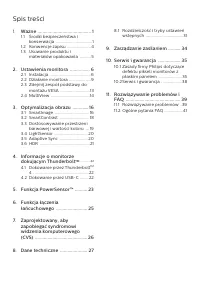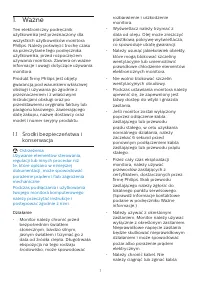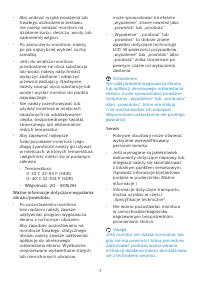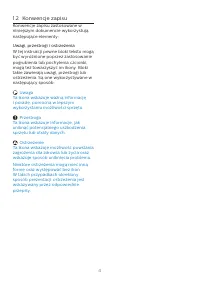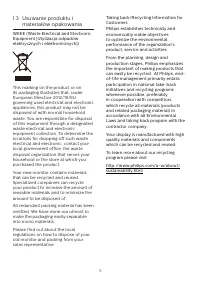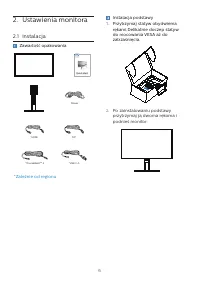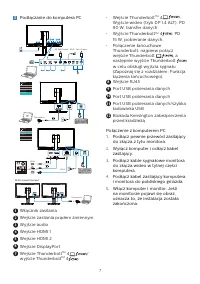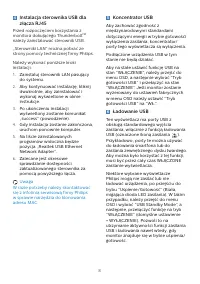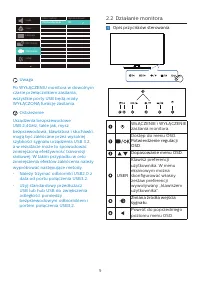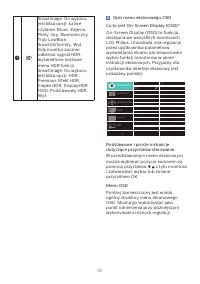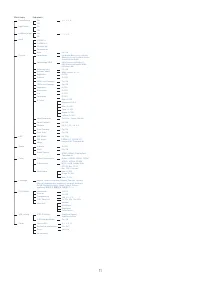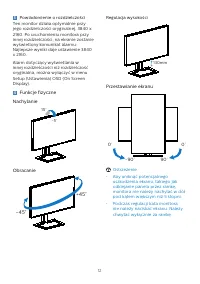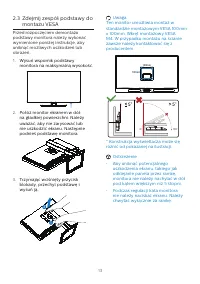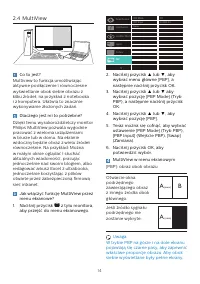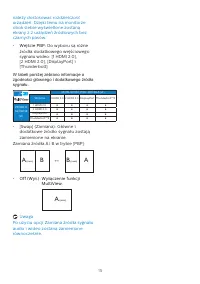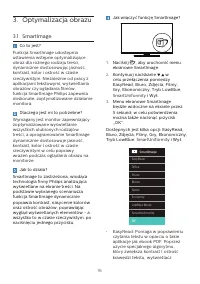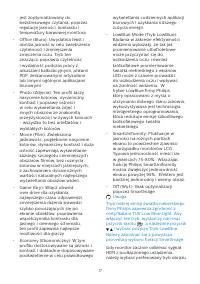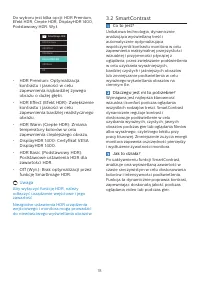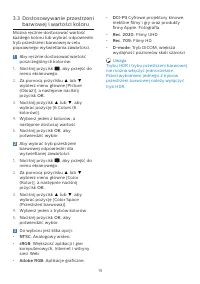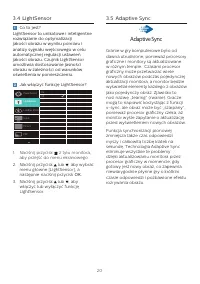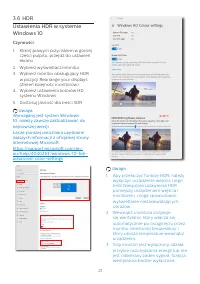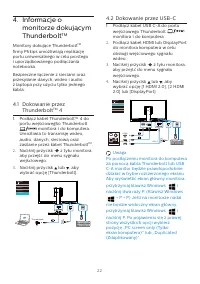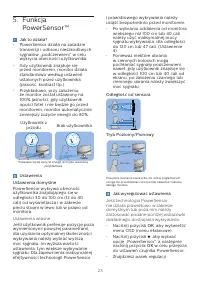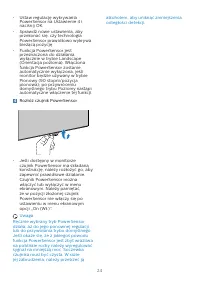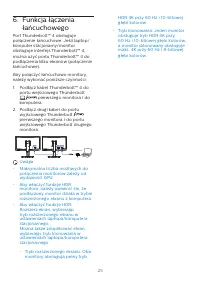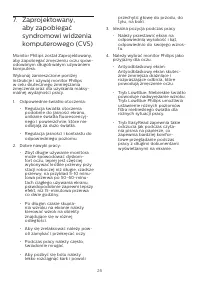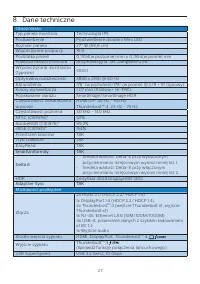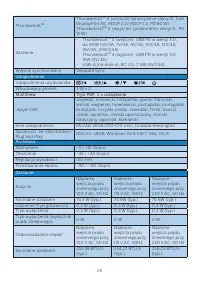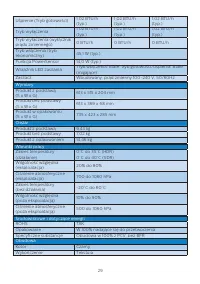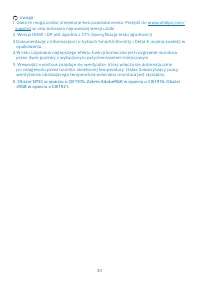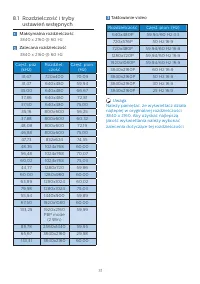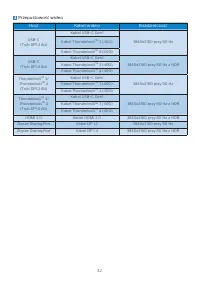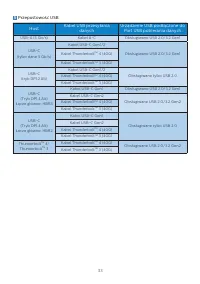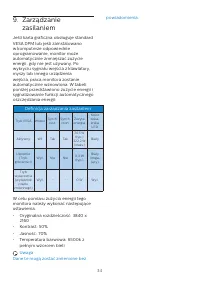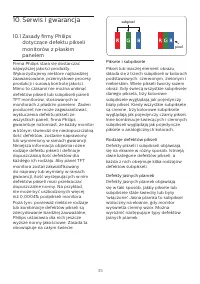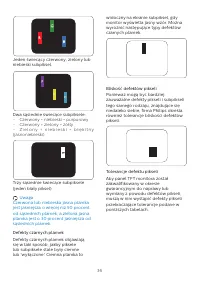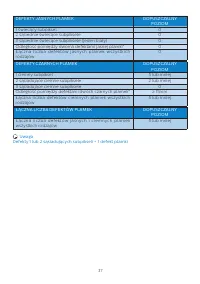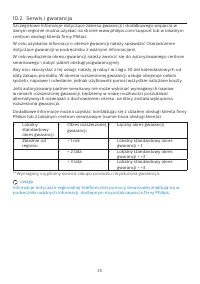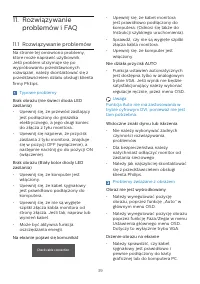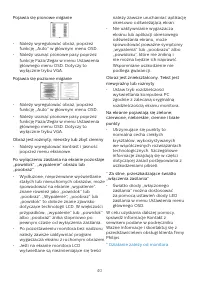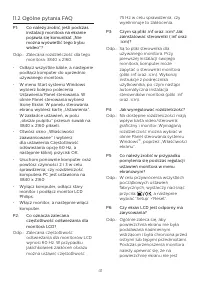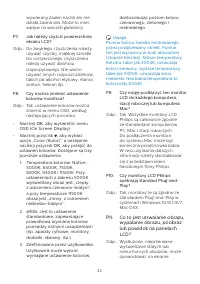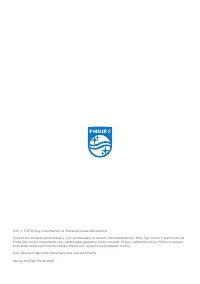Strona 2 - Spis treści; Środki bezpieczeństwa i; Dokowanie przez Thunderbolt; Rozdzielczość i tryby ustawień
Spis treści 1. Ważne ������������������������������������������� 1 1.1 Środki bezpieczeństwa i konserwacja ................................. 1 1.2 Konwencje zapisu ...................... 41.3 Usuwanie produktu i materiałów opakowania .......... 5 2� Ustawienia monitora ���������������� 6 2.1 Instala...
Strona 3 - Ostrzeżenia
1 1. Ważne Ten elektroniczny podręcznik użytkownika jest przeznaczony dla wszystkich użytkowników monitora Philips. Należy poświęcić trochę czasu na przeczytanie tego podręcznika użytkownika, przed rozpoczęciem używania monitora. Zawiera on ważne informacje i uwagi dotyczące używania monitora. Produ...
Strona 4 - Konserwacja
2 zasilającego i kabla sygnałowego. Nie należy umieszczać monitora lub jakichkolwiek ciężkich obiektów na kablach, uszkodzenie kabli może spowodować pożar lub porażenie prądem elektrycznym. • W czasie działania nie należy narażać monitora na silne drgania lub uderzenia. • Aby uniknąć potencjalnego u...
Strona 6 - Konwencje zapisu; Uwagi, przestrogi i ostrzeżenia
4 1.2 Konwencje zapisu Konwencje zapisu zastosowane w niniejszym dokumencie wykorzystują następujące elementy: Uwagi, przestrogi i ostrzeżenia W tej instrukcji pewne bloki tekstu mogą być wyróżnione poprzez zastosowanie pogrubienia lub pochylenia czcionki, mogą też towarzyszyć im ikony. Bloki takie ...
Strona 8 - Ustawienia monitora; Zawartość opakowania; *Zależnie od regionu
6 2. Ustawienia monitora 2.1 Instalacja Zawartość opakowania *DP *HDMI Power *Thunderbolt TM 4 *USB C-A Quick start Register your product and get support at www.philips.com/welcome 27B1U7903 Business Monitor 7000 Series *Zależnie od regionu Instalacja podstawy 1. Przytrzymaj statyw obydwiema rękami....
Strona 9 - Podłączanie do komputera PC; Połączenie z komputerem PC
7 3 Podłączanie do komputera PC RJ45 PD 15W Charger Fast Charger USB Thunderbolt HDR Game 1 USB USB Type-A DP HDMI USB-C HDR Game Multi-stream transport Thunderbolt 1 2 3 4 5 6 7 9 11 8 10 12 1 Wł...
Strona 10 - Instalacja sterownika USB dla; należy zainstalować sterownik USB.; Koncentrator USB
8 4 Instalacja sterownika USB dla złącza RJ45 Przed rozpoczęciem korzystania z monitora dokującego Thunderbolt TM należy zainstalować sterownik USB. „Sterowniki LAN” można pobrać ze strony pomocy technicznej firmy Philips. Należy wykonać poniższe kroki instalacji: 1. Zainstaluj sterownik LAN pasując...
Strona 11 - Uwaga; Działanie monitora; Opis przycisków sterowania
9 Uwaga Po WYŁĄCZENIU monitora w dowolnym czasie przełącznikiem zasilania, wszystkie porty USB będą miały WYŁĄCZONĄ funkcję zasilania. Ostrzeżenie: Urządzenia bezprzewodowe USB 2,4GHz, takie jak, my...
Strona 14 - Powiadomienie o rozdzielczości; Funkcje fizyczne; Regulacja wysokości; Przestawianie ekranu; Ostrzeżenie
12 3 Powiadomienie o rozdzielczości Ten monitor działa optymalnie przy jego rozdzielczości oryginalnej, 3840 x 2160. Po uruchomieniu monitora przy innej rozdzielczości, na ekranie zostanie wyświetlony komunikat alarmu: Najlepsze wyniki daje ustawienie 3840 x 2160. Alarm dotyczący wyświetlania w inne...
Strona 18 - Optymalizacja obrazu; Dlaczego jest mi to potrzebne?
16 3. Optymalizacja obrazu 3.1 SmartImage Co to jest? Funkcja SmartImage udostępnia ustawienia wstępne optymalizujące obraz dla różnego rodzaju treści, dynamicznie dostosowując jasność, kontrast, kolor i ostrość w czasie rzeczywistym. Niezależnie od pracy z aplikacjami tekstowymi, wyświetlania obraz...
Strona 21 - OK
19 3.3 Dostosowywanie przestrzeni barwowej i wartości koloru Można ręcznie dostosować wartość każdego koloru lub wybrać odpowiedni tryb przestrzeni barwowej w celu poprawnego wyświetlania zawartości. 1 Aby ręcznie dostosować wartość poszczególnych kolorów: 1. Naciśnij przycisk , aby przejść do menu ...
Strona 22 - Adaptive Sync
20 3.4 LightSensor Co to jest? LightSensor to unikatowe i inteligentne rozwiązanie do optymalizacji jakości obrazu w wyniku pomiaru i analizy sygnału wejściowego w celu automatycznej regulacji ustawień jakości obrazu. Czujnik LightSensor umożliwia dostosowanie jasności obrazu w zależności od warunkó...
Strona 24 - Dokowanie przez
22 4. Informacje o monitorze dokującym Thunderbolt TM Monitory dokujące Thunderbolt TM firmy Philips umożliwiają replikację portu uniwersalnego w celu prostego i uporządkowanego podłączania notebooka. Bezpieczne łączenie z sieciami oraz przesyłanie danych, wideo i audio z laptopa przy użyciu tylko j...
Strona 25 - PowerSensorTM; Ustawienia; Jak wyregulować ustawienia
23 5. Funkcja PowerSensor™ Jak to działa? • PowerSensor działa na zasadzie transmisji i odbioru nieszkodliwych sygnałów „podczerwieni” w celu wykrycia obecności użytkownika. • Gdy użytkownik znajduje się przed monitorem, monitor działa standardowo według ustawień ustalonych przez użytkownika (jasnoś...
Strona 26 - Rozłóż czujnik PowerSensor
24 • Ustaw regulację wykrywania PowerSensor na Ustawienie 4 i naciśnij OK. • Sprawdź nowe ustawienia, aby przekonać się, czy technologia PowerSensor prawidłowo wykrywa bieżącą pozycję. • Funkcja PowerSensor jest przeznaczona do działania wyłącznie w trybie Landscape (Orientacja pozioma). Włączona fu...
Strona 27 - Podłącz kabel ThunderboltTM 4 do
25 6. Funkcja łączenia łańcuchowego Port Thunderbolt™ 4 obsługuje połączenie łańcuchowe. Jeśli laptop/komputer stacjonarny/monitor obsługuje interfejs Thunderbolt™ 4, można użyć portu Thunderbolt™ 4 do podłączenia kilku ekranów (połączenie łańcuchowe). Aby połączyć łańcuchowo monitory, należy wykona...
Strona 30 - • Thunderbolt; Udogodnienia
28 Thunderbolt TM Thunderbolt TM 4 (wejście) (przesyłanie danych, tryb DisplayPort Alt, HDCP 2.2/ HDCP 1.4, PD 90 W)Thunderbolt TM 4 (wyjście) (pobieranie danych, PD 15 W) Zasilanie • Thunderbolt TM 4 (wejście): USB PD w wersji 3.0, do 90W (5V/3A; 7V/3A; 9V/3A; 10V/3A; 12V/3A; 15V/3A; 20V/4,5A) • Th...
Strona 33 - Maksymalna rozdzielczość
31 8.1 Rozdzielczość i tryby ustawień wstępnych Maksymalna rozdzielczość 3840 x 2160 @ 60 Hz Zalecana rozdzielczość 3840 x 2160 @ 60 Hz Częst. poz. (kHz) Rozdziel - czość Częst. pion. (Hz) 31,47 720x400 70,09 31,47 640x480 59,94 35,00 640x480 66,67 37,86 640x480 72,81 37,50 640x480 75,00 35,16 800x6...
Strona 36 - zasilaniem; Definicja zarządzania zasilaniem
34 9. Zarządzanie zasilaniem Jeśli karta graficzna obsługuje standard VESA DPM lub jeśli zainstalowano w komputerze odpowiednie oprogramowanie, monitor może automatycznie zmniejszać zużycie energii, gdy nie jest używany. Po wykryciu sygnału wejścia z klawiatury, myszy lub innego urządzenia wejścia, ...
Strona 37 - Serwis i gwarancja; Zasady firmy Philips; subpixel; Piksele i subpiksele
35 10. Serwis i gwarancja 10.1 Zasady firmy Philips dotyczące defektu pikseli monitorów z płaskim panelem Firma Philips stara się dostarczać najwyższej jakości produkty. Wykorzystujemy niektóre najbardziej zaawansowane, przemysłowe procesy produkcji i surową kontrolę jakości. Mimo to czasami nie moż...
Strona 40 - Serwis i gwarancja; gwarancji
38 10.2 Serwis i gwarancja Szczegółowe informacje dotyczące zakresu gwarancji i dodatkowego wsparcia w danym regionie można uzyskać na stronie www.philips.com/support lub w lokalnym centrum obsługi klienta firmy Philips. W celu uzyskania informacji o okresie gwarancji należy sprawdzić Oświadczenie d...
Strona 41 - problemów i FAQ; Rozwiązywanie problemów; Typowe problemy
39 11. Rozwiązywanie problemów i FAQ 11.1 Rozwiązywanie problemów Na stronie tej omówiono problemy, które może naprawić użytkownik. Jeśli problem utrzymuje się po wypróbowaniu przedstawionych rozwiązań, należy skontaktować się z przedstawicielem działu obsługi klienta firmy Philips. Typowe problemy ...
Strona 43 - Ogólne pytania FAQ; Jak wyregulować rozdzielczość?
41 11.2 Ogólne pytania FAQ P1: Co należy zrobić, jeśli podczas instalacji monitora na ekranie pojawia się komunikat „Nie można wyświetlić tego trybu wideo”? Odp.: Zalecana rozdzielczość dla tego monitora: 3840 x 2160. • Odłącz wszystkie kable, a następnie podłącz komputer do uprzednio używanego moni...